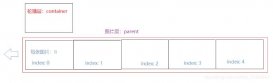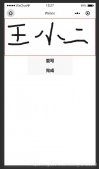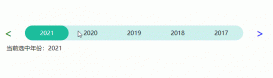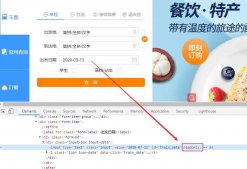本文实例为大家分享了JavaScript实现循环轮播图的具体代码,供大家参考,具体内容如下
案例演示:

1.点击下面图标,图片进行轮播
2.图片轮播完,接着轮播到第一张
(代码内部具有详细解释)
项目结构图:
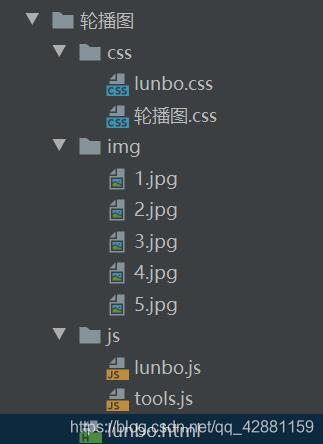
HTML代码:
|
1
2
3
4
5
6
7
8
9
10
11
12
13
14
15
16
17
18
19
20
21
22
23
24
25
26
27
28
29
30
31
32
33
|
<!DOCTYPE html><html><head> <meta charset="utf-8" /> <title>图片轮播示例</title> <link rel="stylesheet" href="css/lunbo.css" /> <script src="js/tools.js"></script> <script src="js/lunbo.js"></script></head><body> <!-- 外部容器 --> <div id="outer"> <!-- 图片列表 --> <ul id="img-list"> <li><img src="img/1.jpg" /></li> <li><img src="img/2.jpg" /></li> <li><img src="img/3.jpg" /></li> <li><img src="img/4.jpg" /></li> <li><img src="img/5.jpg" /></li> <!-- 重复显示第一张图片,便于切入下一轮循环。 --> <li><img src="img/1.jpg" /></li> </ul> <!-- 导航按钮 --> <div id="nav-btns"> <a href="javascript:;" ></a> <a href="javascript:;" ></a> <a href="javascript:;" ></a> <a href="javascript:;" ></a> <a href="javascript:;" ></a> </div> </div></body></html> |
css代码:
|
1
2
3
4
5
6
7
8
9
10
11
12
13
14
15
16
17
18
19
20
21
22
23
24
25
26
27
28
29
30
31
32
33
34
35
36
37
38
39
40
41
42
43
44
45
46
47
48
49
50
51
52
53
54
55
56
57
58
59
60
61
62
63
64
65
66
67
68
69
70
71
72
|
* { margin: 0; padding: 0;}/* * 设置outer的样式 */#outer { /*设置宽和高*/ width: 520px; height: 333px; /*居中*/ margin: 50px auto; /*设置背景颜色*/ background-color: orange; /*设置padding*/ padding: 10px 0; /*开启相对定位*/ position: relative; /*裁剪溢出的内容*/ overflow: hidden;}/*设置图片列表*/#img-list { /*去除项目符号*/ list-style: none; /*设置ul的宽度*/ /*width: 2600px;*/ /*开启绝对定位*/ position: absolute; /*设置偏移量(每向左移动520px,就会显示到下一张图片)*/ left: 0px;}/*设置图片中的li*/#img-list li { /*设置浮动*/ float: left; /*设置左右外边距*/ margin: 0 10px;}/*设置导航按钮*/#nav-btns { /*开启绝对定位*/ position: absolute; /*设置位置*/ bottom: 15px;}#nav-btns a { /*设置超链接浮动*/ float: left; /*设置超链接的宽和高*/ width: 15px; height: 15px; /*设置背景颜色*/ background-color: red; /*设置左右外边距*/ margin: 0 5px; /*设置透明*/ opacity: 0.5; /*兼容IE8透明*/ filter: alpha(opacity=50);}/*设置鼠标移入的效果*/#nav-btns a:hover { background-color: black;} |
lunbo.js代码
|
1
2
3
4
5
6
7
8
9
10
11
12
13
14
15
16
17
18
19
20
21
22
23
24
25
26
27
28
29
30
31
32
33
34
35
36
37
38
39
40
41
42
43
44
45
46
47
48
49
50
51
52
53
54
55
56
57
58
59
60
61
62
63
64
65
66
67
68
69
70
71
72
73
74
75
76
77
78
79
80
81
82
83
84
85
86
87
88
89
90
91
92
93
94
95
96
97
98
|
window.onload = function() { // 获取图片列表 var imgList = document.getElementById("img-list"); // 获取页面中所有的img标签 var imgArr = document.getElementsByTagName("img"); // 设置imgList的宽度 imgList.style.width = 520 * imgArr.length + "px"; // 设置导航按钮居中 // 获取导航按钮 var navBtns = document.getElementById("nav-btns"); // 获取outer var outer = document.getElementById("outer"); // 设置navBtns的left值 navBtns.style.left = (outer.offsetWidth - navBtns.offsetWidth) / 2 + "px"; // 默认显示图片的索引 var index = 0; // 获取所有的a var allA = document.getElementsByTagName("a"); // 设置默认选中的效果 allA[index].style.backgroundColor = "black"; /* * 点击超链接切换到指定的图片 * 点击第一个超链接,显示第一个图片 * 点击第二个超链接,显示第二个图片 * */ // 为所有的超链接都绑定单击响应函数 for (var i = 0; i < allA.length; i++) { // 为每一个超链接都添加一个num属性 allA[i].num = i; // 为超链接绑定单击响应函数 allA[i].onclick = function() { // 关闭自动切换的定时器 clearInterval(timer); // 获取点击超链接的索引,并将其设置为index index = this.num; // 设置选中的a setA(); // 使用move函数来切换图片 move(imgList, "left", -520 * index, 20, function() { // 动画执行完毕,开启自动切换 autoChange(); }); }; } // 开启自动切换图片 autoChange(); // 设置选中的a function setA() { // 判断当前索引是否是最后一张图片 if (index >= imgArr.length - 1) { // 则将index设置为0 index = 0; // 此时显示的最后一张图片,而最后一张图片和第一张是一摸一样 // 通过CSS将最后一张切换成第一张 imgList.style.left = 0; } // 遍历所有a,并将它们的背景颜色设置为红色 for (var i = 0; i < allA.length; i++) { allA[i].style.backgroundColor = ""; } // 将选中的a设置为黑色 allA[index].style.backgroundColor = "black"; }; // 定义一个自动切换的定时器的标识 var timer; // 创建一个函数,用来开启自动切换图片 function autoChange() { // 开启一个定时器,用来定时去切换图片 timer = setInterval(function() { // 使索引自增 index++; // 判断index的值 index %= imgArr.length; // 执行动画,切换图片 move(imgList, "left", -520 * index, 20, function() { // 修改导航按钮 setA(); }); }, 3000); }}; |
tool.js代码:
|
1
2
3
4
5
6
7
8
9
10
11
12
13
14
15
16
17
18
19
20
21
22
23
24
25
26
27
28
29
30
31
32
33
34
35
36
37
38
39
40
41
42
43
44
45
46
47
48
49
50
51
52
53
54
55
56
57
58
59
60
61
62
63
64
65
66
67
68
69
70
71
72
73
74
75
76
77
78
79
80
81
82
83
84
85
86
87
88
89
90
91
92
93
94
95
96
97
98
99
100
101
102
103
104
105
106
107
108
109
110
111
112
113
114
115
116
117
118
119
120
|
/* * 创建一个可以执行简单动画的函数 * 参数: * obj:要执行动画的对象 * attr:要执行动画的样式,比如:left top width height * target:执行动画的目标位置 * speed:移动的速度(正数向右移动,负数向左移动) * callback:回调函数,这个函数将会在动画执行完毕以后执行 */function move(obj, attr, target, speed, callback) { // 关闭上一个定时器 clearInterval(obj.timer); // 获取元素目前的位置 var current = parseInt(getStyle(obj, attr)); // 判断速度的正负值 // 如果从0 向 800移动,则speed为正 // 如果从800向0移动,则speed为负 if (current > target) { //此时速度应为负值 speed = -speed; } // 开启一个定时器,用来执行动画效果 // 向执行动画的对象中添加一个timer属性,用来保存它自己的定时器的标识 obj.timer = setInterval(function() { // 获取box1的原来的left值 var oldValue = parseInt(getStyle(obj, attr)); // 在旧值的基础上增加 var newValue = oldValue + speed; // 判断newValue是否大于800 // 从800 向 0移动 // 向左移动时,需要判断newValue是否小于target // 向右移动时,需要判断newValue是否大于target if ((speed < 0 && newValue < target) || (speed > 0 && newValue > target)) { newValue = target; } // 将新值设置给box1 obj.style[attr] = newValue + "px"; // 当元素移动到0px时,使其停止执行动画 if (newValue == target) { // 达到目标,关闭定时器 clearInterval(obj.timer); // 动画执行完毕,调用回调函数 callback && callback(); } }, 30);}/* * 定义一个函数,用来获取指定元素的当前的样式 * 参数: * obj 要获取样式的元素 * name 要获取的样式名 */function getStyle(obj, name) { if (window.getComputedStyle) { // 正常浏览器的方式,具有getComputedStyle()方法 return getComputedStyle(obj, null)[name]; } else { // IE8的方式,没有getComputedStyle()方法 return obj.currentStyle[name]; }}/* * 定义一个函数,用来向一个元素中添加指定的class属性值 * 参数: * obj 要添加class属性的元素 * cn 要添加的class值 */function addClass(obj, cn) { // 检查obj中是否含有cn if (!hasClass(obj, cn)) { obj.className += " " + cn; }}/* * 判断一个元素中是否含有指定的class属性值, * 如果有该class,则返回true,没有则返回false。 */function hasClass(obj, cn) { // 判断obj中有没有cn class // 创建一个正则表达式 var reg = new RegExp("\\b" + cn + "\\b"); return reg.test(obj.className);}/* * 删除一个元素中的指定的class属性 */function removeClass(obj, cn) { // 创建一个正则表达式 var reg = new RegExp("\\b" + cn + "\\b"); // 删除class obj.className = obj.className.replace(reg, "");}/* * toggleClass可以用来切换一个类 * 如果元素中具有该类,则删除 * 如果元素中没有该类,则添加 */function toggleClass(obj, cn) { //判断obj中是否含有cn if (hasClass(obj, cn)) { //有,则删除 removeClass(obj, cn); } else { //没有,则添加 addClass(obj, cn); }} |
图片资源下面:





以上就是本文的全部内容,希望对大家的学习有所帮助,也希望大家多多支持服务器之家。
原文链接:https://blog.csdn.net/qq_42881159/article/details/115549528